Bạn đang xem bài viết Định dạng văn bản bằng bảng Tab trong Word tại Neu-edutop.edu.vn bạn có thể truy cập nhanh thông tin cần thiết tại phần mục lục bài viết phía dưới.
Word là một trong những phần mềm xử lý văn bản phổ biến nhất trên thế giới. Để tạo ra một văn bản chuyên nghiệp và dễ đọc, việc định dạng văn bản rất quan trọng. Một trong những cách định dạng văn bản hiệu quả nhất trong Word là sử dụng bảng Tab. Trong bài viết này, chúng ta sẽ cùng tìm hiểu về cách sử dụng bảng Tab để định dạng văn bản một cách chính xác và nhanh chóng.
Bài viết dưới đây giới thiệu chi tiết tới các bạn cách định dạng Tab trong Word.
Bước 1: Nhập các dòng tiêu đề cần định dạng tab -> nhấn phím tab trên bàn phím:
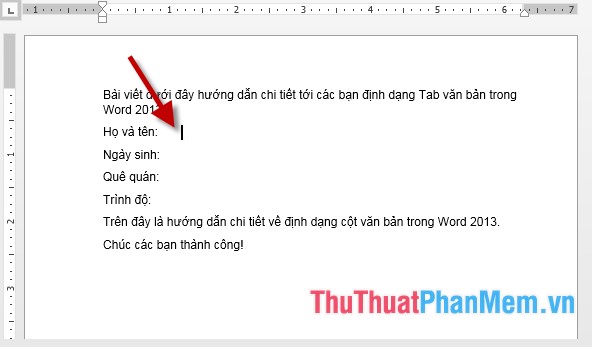
Bước 2: Lựa chọn đoạn văn bản muốn định dạng tab -> chuột phải chọn Paragraph…
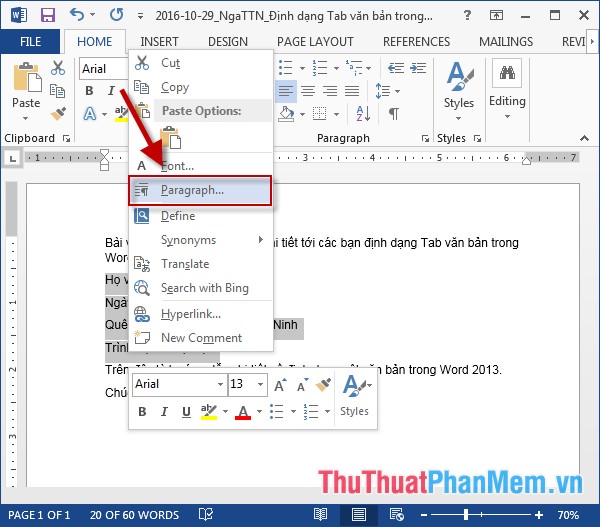
Bước 3: Hộp thoại Paragraph xuất hiện kích chọn nút Tabs…
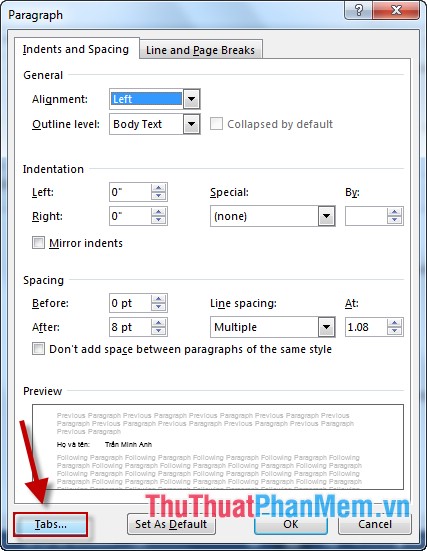
Bước 4: Hộp thoại Tabs xuất hiện gồm có các lựa chọn sau:
– Tab stop possittion: Độ dài đoạn Tab.
– Alignment: Căn lề cho đoạn tab.
– Leader: Kiểu Tab sẽ hiển thị.
-> Cuối cùng kích chọn OK để hoàn tất.
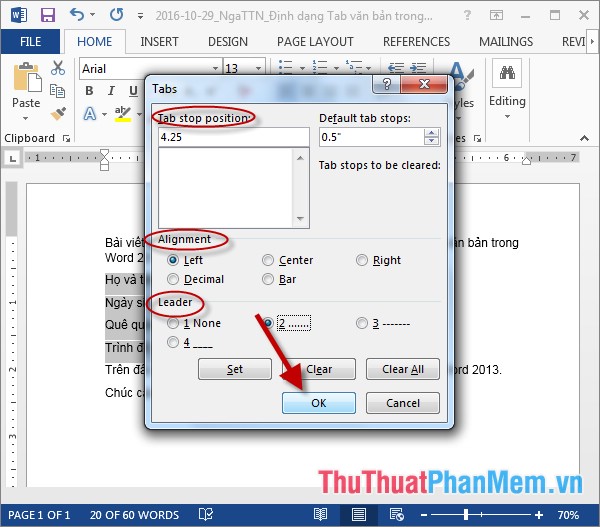
Kết quả sau khi kích chọn OK:
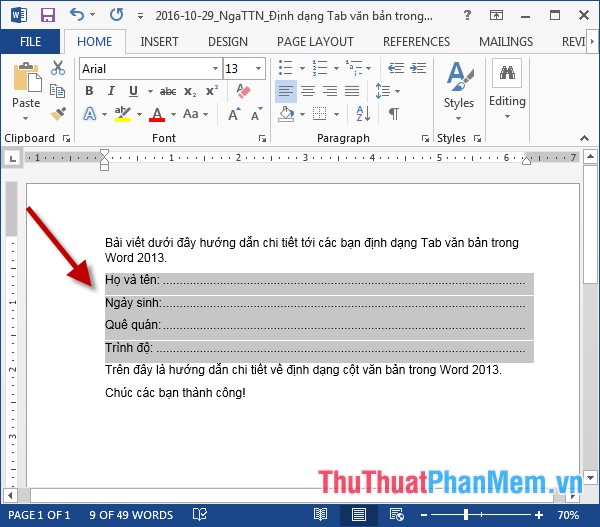
– Trường hợp muốn xóa bỏ tab bạn chỉ cần kích chọn vào Clear All:
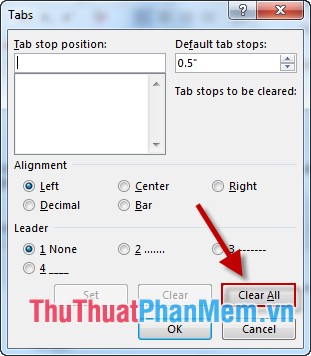
– Việc sử dụng các định dạng Tab rất phù hợp cho việc tạo mẫu các văn bản có sẵn cần điền thêm thông tin.
Trên đây là hướng dẫn chi tiết về định dạng Tab văn bản trong Word.
Chúc các bạn thành công!
Tổng kết lại, Định dạng văn bản bằng bảng Tab trong Word là một cách tiện lợi và đơn giản để biên soạn nội dung trong tài liệu văn bản. Dựa vào các chức năng cơ bản của tab, người dùng có thể tạo bảng, căn chỉnh văn bản, thiết lập độ dài và chiều rộng cột, đánh số và định dạng màu sắc cho bảng. Tuy nhiên, để sử dụng hiệu quả các tính năng của Tab, người dùng cần nắm vững những kiến thức cơ bản về Word và thực hành nhiều. Chỉ khi làm chủ được kỹ thuật này, người dùng mới có thể áp dụng thành thạo các cách thức sử dụng bảng Tab trong Word để tạo ra các tài liệu văn bản chuyên nghiệp và hiệu quả.
Cảm ơn bạn đã xem bài viết Định dạng văn bản bằng bảng Tab trong Word tại Neu-edutop.edu.vn bạn có thể bình luận, xem thêm các bài viết liên quan ở phía dưới và mong rằng sẽ giúp ích cho bạn những thông tin thú vị.
Nguồn: https://thuthuatphanmem.vn/dinh-dang-tab-van-ban-trong-word/
Từ Khoá Tìm Kiếm Liên Quan:
1. Định dạng bảng Tab trong Word
2. Thao tác với bảng Tab trong Word
3. Công cụ định dạng bảng Tab trong Word
4. Tùy chỉnh định dạng bảng Tab trong Word
5. Sử dụng bảng Tab để thiết kế bố cục văn bản
6. Sắp xếp dữ liệu trong bảng Tab trong Word
7. Đánh số trang với bảng Tab trong Word
8. Tạo liên kết với bảng Tab trong Word
9. Áp dụng kiểu dáng cho bảng Tab trong Word
10. Hiển thị hoặc ẩn bảng Tab trong Word.



